QRCode no iReport
Embora seja possível criar uma etiqueta que contenha “QRCODE” no iReport, será necessário adicionar “Variáveis” para que a inserção de “QRCODE” fique disponível no Layout.
Instalando as extensões
Baixar as extensões nos links abaixo e salve os arquivos no caminho abaixo:
C:\iReport-4.0.1\ide10\modules
Configurando as variáveis para "QRCODE"
Abra o aplicativo iReport e vá em “Ferramentas » Opções » Classpath” e adicione os arquivos através do botão “Add JAR” e clique em “OK” para salvar:
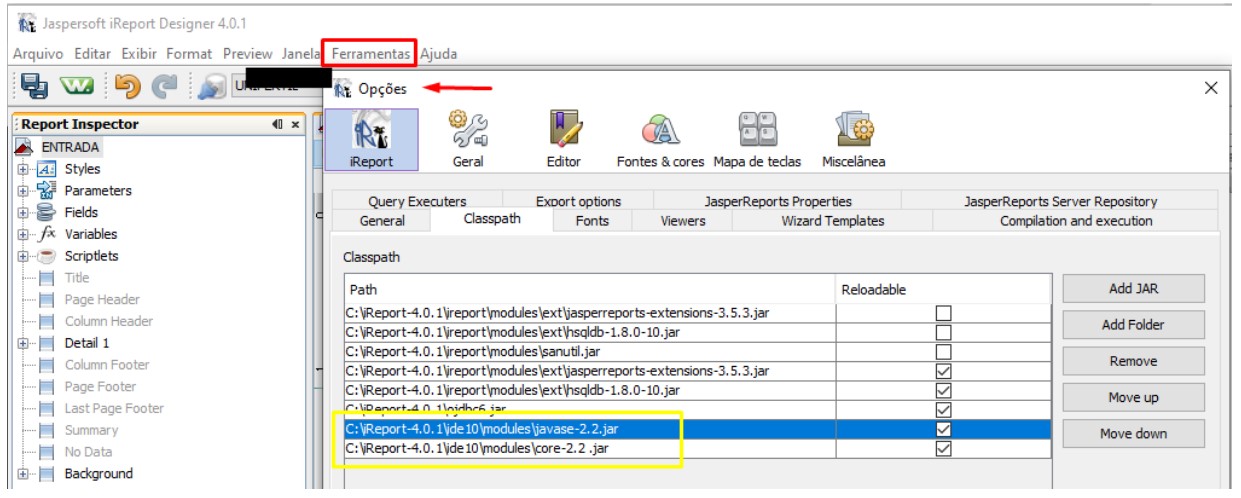
Criando um relatório simples
Crie um relatório e delete todas as bandas, deixando somente a band “Detail 1”:
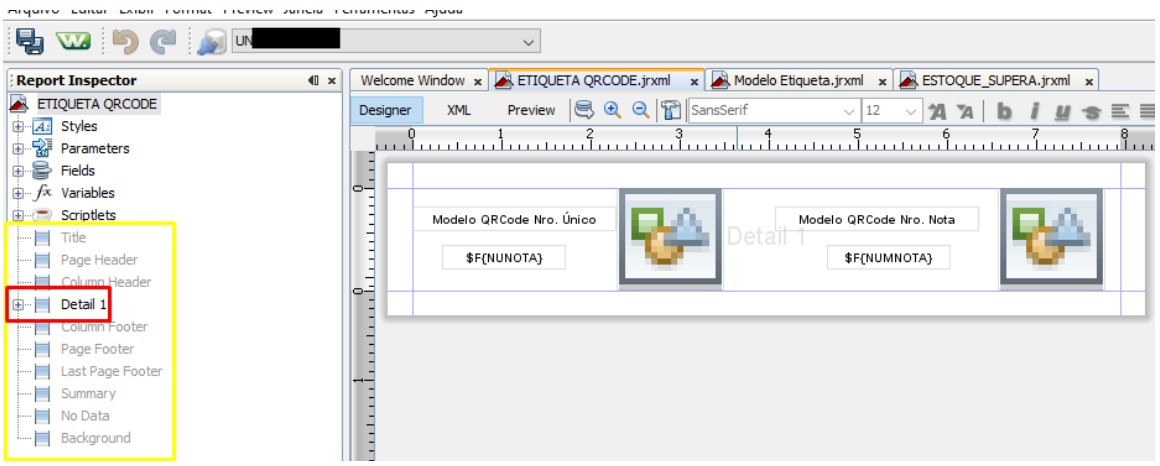
Criando o QR Code
Adicione um elemento do tipo “Imagem” e configure o tamanho desejado. No exemplo, configurei 90 x 90 (Largura x Altura):
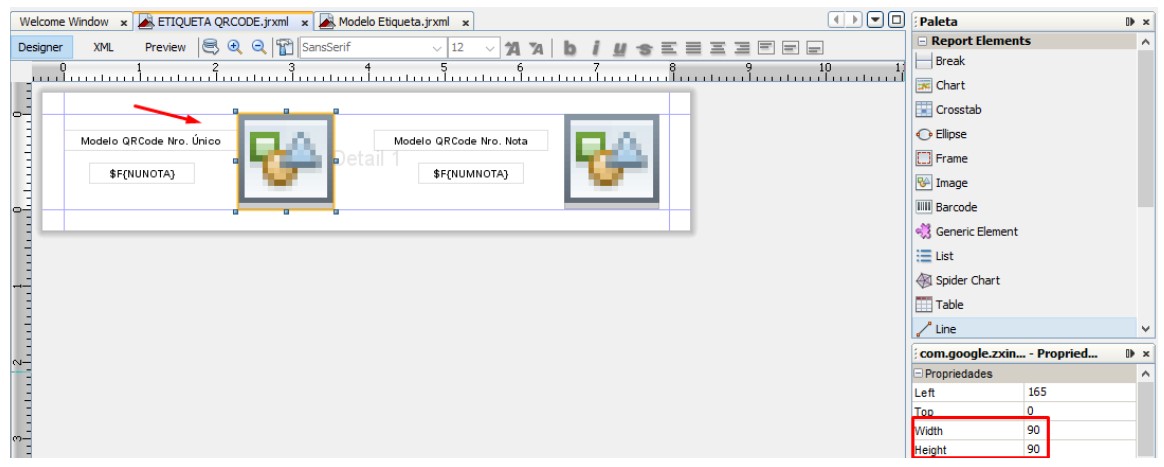
Configurando o QR Code
Para que o “QRCODE” seja impresso, insira a expressão abaixo na imagem:
"http://zxing.org/w/chart?cht=qr&chs=230x230&chld=L&choe=UTF-8&chl=" + java.net.URLEncoder.encode($F{HOMEPAGE})
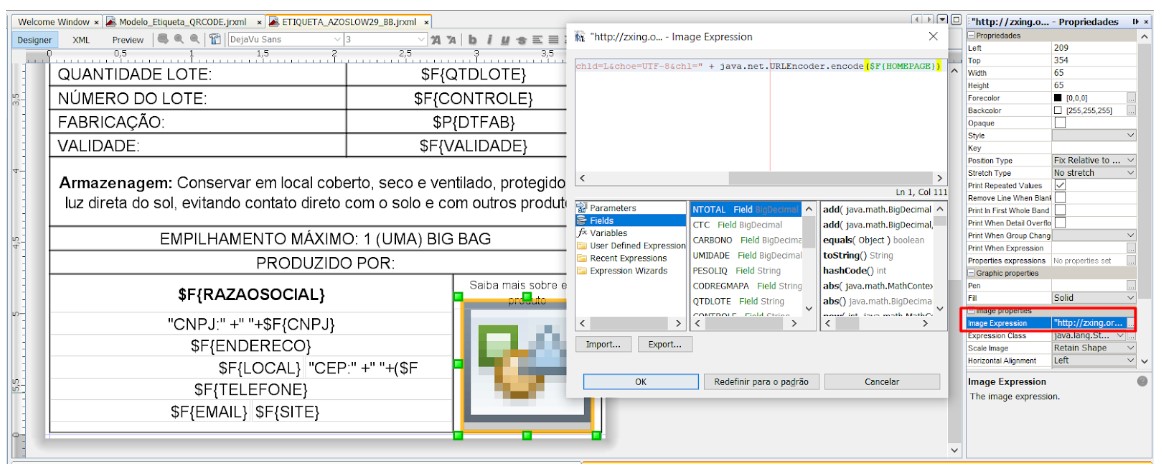
Outro exemplo: br.com.sankhya.util.QRcodeUtil.generate($F{ETIQUETA},87,83)
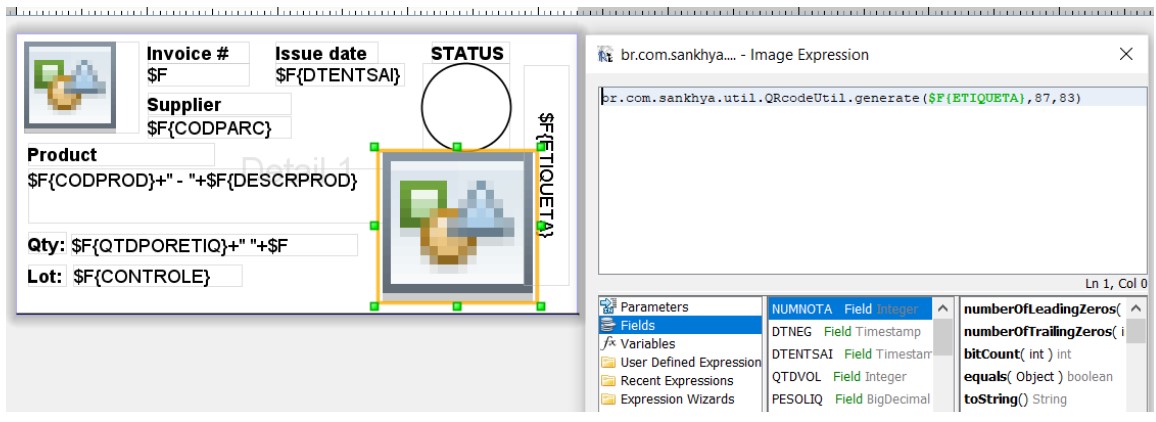
Os dois exemplos são válidos, sendo que o primeiro exemplo busca o QRCODE de domínio público, já o segundo exemplo no site da Sankhya.
ImportanteO parâmetro em vermelho, é importante para que retorne um parâmetro automaticamente ou crie um prompt para que seja possível informar o parâmetro ao gerar o relatório.
Como tirar dúvidas?
Para tirar dúvidas e compartilhar informações, use a sala Relatórios Formatados da comunidade Sankhya Developer.
Contribuição: Hiária Oliveira
Updated about 2 months ago
